Trong môi trường học tập và làm việc trực tuyến, Microsoft Teams là một trong những nền tảng phổ biến nhất giúp người dùng dễ dàng kết nối, họp trực tuyến và cộng tác hiệu quả. Tuy nhiên, đôi khi bạn cần đổi tên hiển thị trên Microsoft Teams để thể hiện đúng thông tin cá nhân, chức danh công việc hoặc đơn giản là cập nhật tên mới cho chuyên nghiệp hơn. Bài viết dưới đây sẽ hướng dẫn bạn cách đổi tên trên Microsoft Teams nhanh chóng và dễ thực hiện trên cả điện thoại và máy tính.
Cách đổi tên trên Microsoft Teams bằng điện thoại
Việc đổi tên trên ứng dụng Microsoft Teams giúp bạn dễ dàng cập nhật thông tin cá nhân, tạo sự chuyên nghiệp và nhất quán trong môi trường học tập hoặc làm việc trực tuyến. Dưới đây là hướng dẫn chi tiết từng Cách đổi tên trên Microsoft Teams trên điện thoại của mình.
Hướng dẫn nhanh
Mở ứng dụng Microsoft Teams → Đăng nhập tài khoản → Nhấn ảnh đại diện góc trên → Chọn Chỉnh sửa hồ sơ / Edit profile → Nhấn Chỉnh sửa tên / Edit name → Nhập tên mới → Lưu / Save.
Hướng dẫn chi tiết
Bước 1: Mở ứng dụng Microsoft Teams
Tìm biểu tượng Microsoft Teams trên màn hình chính hoặc trong thư mục ứng dụng của điện thoại, sau đó nhấn để mở. Nếu bạn chưa đăng nhập, hãy đăng nhập bằng tài khoản Microsoft cá nhân hoặc tài khoản công ty/trường học.
Bước 2: Truy cập hồ sơ cá nhân
Sau khi giao diện chính của Teams hiện ra, hãy nhấn vào ảnh đại diện hoặc biểu tượng cá nhân (thường nằm ở góc trên bên trái màn hình). Thao tác này sẽ mở ra menu tài khoản hoặc thông tin hồ sơ cá nhân của bạn.
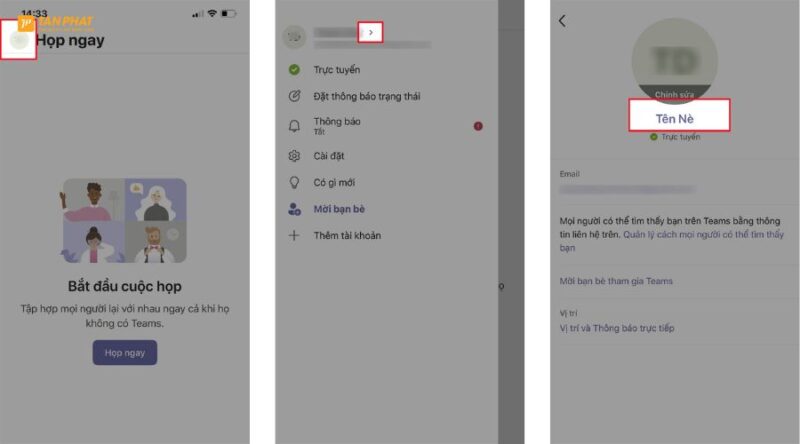
Bước 3: Chỉnh sửa tên hiển thị
Trong menu hồ sơ, tìm đến phần Tên hiển thị (Display Name) — đây là tên được người khác nhìn thấy trong các cuộc trò chuyện hoặc cuộc họp.
- Nhấn vào tùy chọn “Chỉnh sửa tên / Edit name”.
- Nhập tên mới mà bạn muốn hiển thị (ví dụ: Nguyễn Văn An, hoặc An Nguyễn).
Bạn có thể sửa họ, tên, hoặc cả hai tùy nhu cầu.
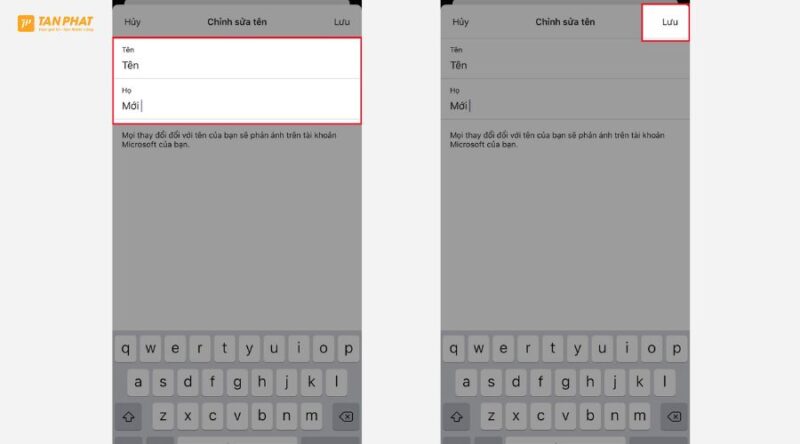
Bước 4: Lưu thay đổi
Sau khi hoàn tất chỉnh sửa, nhấn “Lưu” (Save) hoặc biểu tượng ✔️ ở góc trên cùng để xác nhận.
Ngay sau đó, Teams sẽ tự động cập nhật tên mới của bạn trên mọi thiết bị (điện thoại, máy tính, trình duyệt).
Cách đổi tên trên Microsoft Teams bằng máy tính
Nếu bạn thường xuyên sử dụng Microsoft Teams trên máy tính, việc đổi tên hiển thị sẽ giúp đồng bộ thông tin cá nhân trong các cuộc họp và trò chuyện. Cùng xem hướng dẫn chi tiết Cách đổi tên trên Microsoft Teams chỉ với vài thao tác đơn giản.
Hướng dẫn nhanh
Mở Microsoft Teams trên máy tính → Đăng nhập tài khoản → Nhấp ảnh đại diện góc trên bên phải → Chọn Chỉnh sửa hồ sơ / Edit profile → Nhấn Thay đổi tên / Edit name → Nhập tên mới → Lưu / Save để hoàn tất.
Hướng dẫn chi tiết
Bước 1: Mở ứng dụng Microsoft Teams trên máy tính
Khởi động phần mềm Microsoft Teams được cài đặt sẵn. Nếu bạn chưa đăng nhập, hãy sử dụng tài khoản Microsoft (cá nhân, công ty hoặc trường học) để đăng nhập vào hệ thống.
Bước 2: Truy cập hồ sơ cá nhân
Ở góc trên bên phải giao diện Teams, nhấp vào ảnh đại diện hoặc biểu tượng tròn hiển thị tên viết tắt của bạn. Menu tùy chọn sẽ xuất hiện — tại đây, chọn mục “Cài đặt” > “Tài khoản và tổ chức” > “Quản Lý”

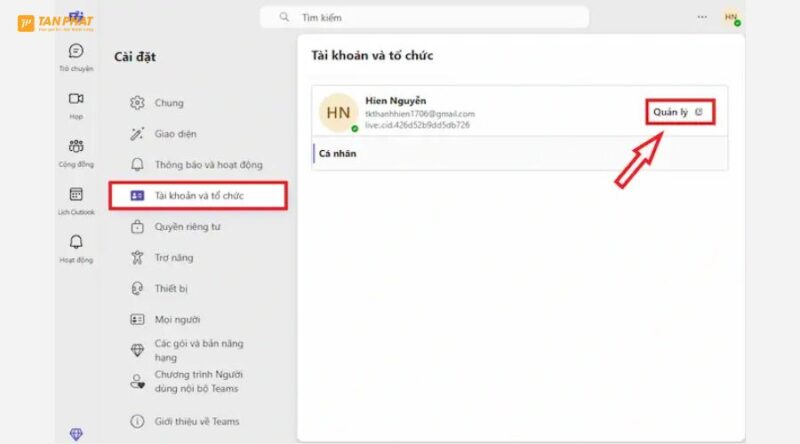
Bước 3: Thay đổi tên hiển thị
Trong cửa sổ chỉnh sửa hồ sơ, nhấn “Thay đổi tên / Edit name”
- Nhập tên mới mà bạn muốn hiển thị trong Teams.
- Bạn có thể sửa họ, tên, hoặc cả hai để tên hiển thị chính xác theo mong muốn.
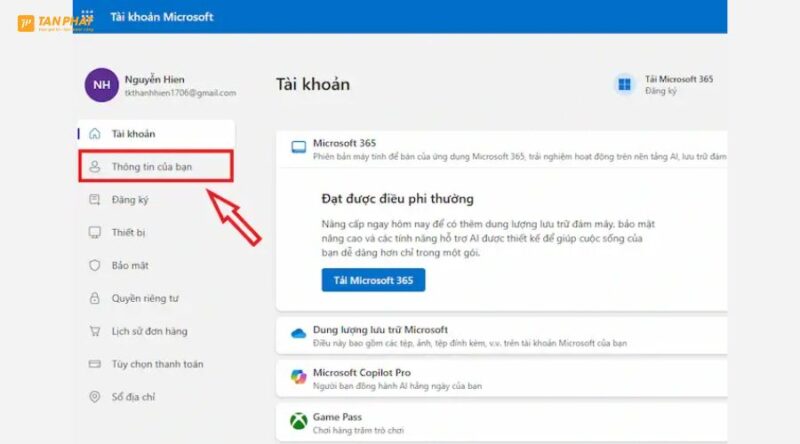
Bước 4: Lưu thay đổi
Sau khi điền tên mới, nhấn nút “Lưu / Save” để hoàn tất. Teams sẽ tự động cập nhật thông tin mới, và tên bạn sẽ được hiển thị ở tất cả cuộc trò chuyện, cuộc họp, và nhóm trong hệ thống.

Hướng dẫn cách đổi tên trên Microsoft Teams trên website MS Teams
Thực hiện các bước tương tự như Cách đổi tên trên Microsoft Teams trên máy tính: Mở ứng dụng Microsoft Teams trên máy tính, sau đó nhấp vào ảnh đại diện ở góc trên bên phải màn hình. Tiếp theo, chọn “Thay đổi tên”, nhập tên mới bạn muốn hiển thị và nhấn “Lưu” để hoàn tất quá trình cập nhật.
Một số lưu ý khi đổi trên trên Microsoft Team
Việc thực hiện Cách đổi tên trên Microsoft Teams khá đơn giản, tuy nhiên bạn cần lưu ý một số điểm sau để đảm bảo thao tác thành công và không ảnh hưởng đến trải nghiệm sử dụng:
- Tên mới sẽ đồng bộ trên toàn bộ hệ thống Microsoft 365: Khi bạn đổi tên trong Teams, tên này cũng sẽ được cập nhật trên các ứng dụng liên kết khác như Outlook, OneDrive, SharePoint, và Office 365.
- Có thể mất vài phút để cập nhật tên hiển thị: Sau khi đổi, hệ thống có thể cần 1–5 phút để đồng bộ, vì vậy bạn nên kiên nhẫn chờ đợi trước khi thấy tên mới hiển thị trong các cuộc trò chuyện hoặc cuộc họp.
- Không thể đổi tên nếu bạn sử dụng tài khoản do tổ chức quản lý: Nếu tài khoản Teams của bạn thuộc về doanh nghiệp, trường học hoặc tổ chức, quyền thay đổi tên có thể bị giới hạn. Trong trường hợp này, hãy liên hệ với quản trị viên hệ thống (IT Admin) để được hỗ trợ.
- Sử dụng tên thật hoặc chuyên nghiệp cho mục đích công việc: Trong môi trường học tập hoặc làm việc, bạn nên đặt tên thật hoặc tên mang tính chuyên nghiệp để dễ nhận diện và tạo ấn tượng tốt với người khác.
- Đảm bảo cập nhật phiên bản Teams mới nhất: Nếu không thấy tùy chọn đổi tên, hãy kiểm tra và cập nhật ứng dụng Teams lên phiên bản mới nhất để tránh lỗi hoặc thiếu tính năng.
Tham khảo thêm:
- Hướng dẫn thiết lập và quản lý Breakout Rooms trên Microsoft Teams
- Tìm hiểu về Microsoft Teams Phone
FAQs
1. Tôi có thể thực hiện Cách đổi tên trên Microsoft Teams bao nhiêu lần?
Không có giới hạn cụ thể về số lần đổi tên trong Microsoft Teams. Tuy nhiên, việc thay đổi liên tục có thể gây nhầm lẫn cho đồng nghiệp hoặc giáo viên, vì vậy bạn nên giữ một tên hiển thị ổn định.
2. Tại sao tôi không thấy tùy chọn “Thay đổi tên” trong Teams?
Nếu bạn đang sử dụng tài khoản do trường học, doanh nghiệp hoặc tổ chức quản lý, quyền thay đổi thông tin cá nhân có thể bị khóa bởi quản trị viên hệ thống (Admin). Bạn cần liên hệ với bộ phận IT để được hỗ trợ.
3. Sau khi đổi tên, bao lâu thì hệ thống cập nhật?
Thông thường, tên hiển thị sẽ được cập nhật ngay lập tức, nhưng trong một số trường hợp có thể mất từ 1–10 phút để đồng bộ trên toàn bộ hệ thống Microsoft 365.
4. Tên trong Microsoft Teams có ảnh hưởng đến tài khoản Microsoft khác không?
Có. Khi đổi tên trong Teams, tên này sẽ tự động đồng bộ sang các dịch vụ khác của Microsoft như Outlook, OneDrive, và SharePoint.
5. Tôi có thể đổi tên người khác trong nhóm Teams không?
Không. Người dùng chỉ có thể đổi tên hiển thị của chính mình. Nếu bạn là chủ nhóm (Owner), bạn có thể đổi tên nhóm hoặc kênh, nhưng không thể đổi tên tài khoản của thành viên.

